Jak zakázat tlačítko pro odhalení hesla v systému Windows 10?
Různé / / August 04, 2021
Reklamy
Pokud jste při přihlašování k účtu Windows v počítači povolili heslo, možná jste si všimli malé ikony oka vedle něj. Pokud na něj kliknete, odhalí se heslo. Užitečná funkce. Lidé by to však mohli považovat za zbytečné a nelíbilo by se jim to. Ještě více, taková funkce vytváří příležitost pro kohokoli, aby ukradl vaše heslo pro Windows 10.
Pokud se vám z nějakého důvodu tato funkce příliš nelíbí a chcete odstranit nebo deaktivovat tlačítko pro odhalení hesla ve Windows 10. Poté budete muset postupovat podle níže uvedených pokynů.
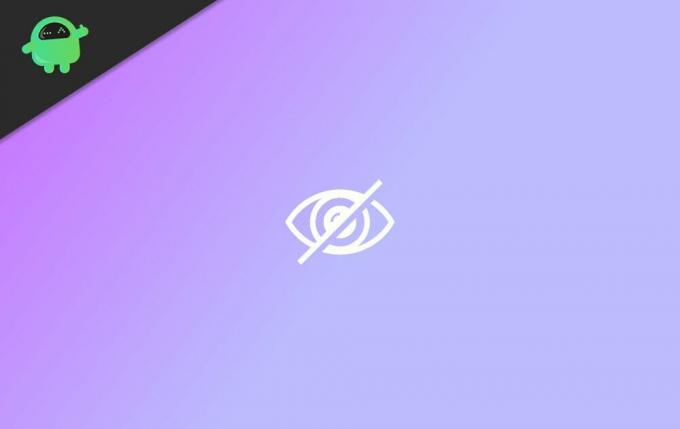
Zakažte tlačítko Odhalit heslo pomocí nastavení zásad skupiny
Nastavení zásad skupiny vám umožňuje vyladit a přizpůsobit mnoho funkcí systému Windows. Je to docela jako editor registru, ale editor zásad skupiny se používá k povolení nebo zakázání funkcí, nikoli k přiřazení hodnoty funkci atd. Proto můžete seskupit zásady a deaktivovat tlačítko pro odhalení hesla v přihlašovacím okně 10. Po provedení těchto kroků, pokud to nefunguje, zkuste restartovat počítač.
Reklamy
Krok 1) Nejprve stiskněte Windows Key + R kláves na klávesnici otevřete dialogové okno Spustit a zadejte gpedit.msc a stiskněte klávesu Enter nebo klikněte na ikonu OK knoflík.
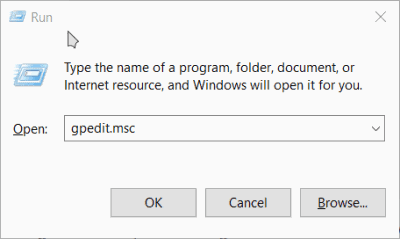
Krok 2) Jakmile se otevře okno nastavení zásad skupiny, v levém podokně rozbalte Šablony pro správu kategorie. Poté klikněte na boční šipku vedle možnosti Součásti systému Windows pro rozbalení klikněte na Uživatelské rozhraní pověření.

Krok 3) Jakmile vyberete možnost Uživatelské rozhraní pověření, přejděte do pravého podokna okna a poklepejte na první možnost Nezobrazovat tlačítko pro odhalení hesla.
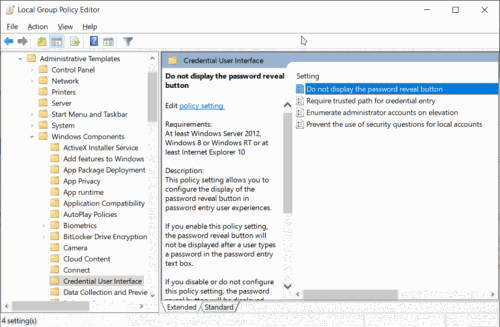
Reklamy
Krok 4) Otevře se další okno. Tam zkontrolujte Zakázáno knoflík. Poté klikněte na ikonu Aplikovat níže potvrďte nastavení.
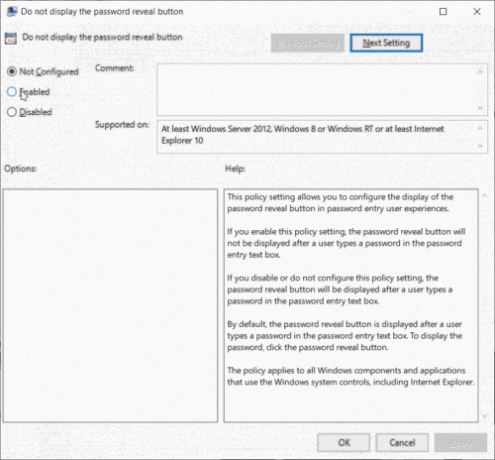
Okno zavřete kliknutím na tlačítko OK. Poté se můžete odhlásit a zkontrolovat, zda stále existuje tlačítko pro odhalení hesla.
Reklamy
Zakažte tlačítko Windows 10 Power Reveal pomocí editoru registru
V některých edicích systému Windows možná nemáte editor zásad skupiny a potom můžete pomocí editoru registru deaktivovat tlačítko pro odhalení hesla.
Krok 1) První; y, stiskněte Windows Key + R na klávesnici otevřete dialogové okno Spustit a zadejte regedit a stisknutím klávesy Enter otevřete Editor registru.
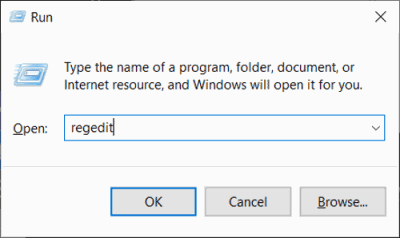
Krok 2) Nyní přejděte na následující cestu, jak je uvedeno níže. Stačí zkopírovat cestu na panel Adresa registru a stisknout klávesu Enter.
HKEY_LOCAL_MACHINE \ Software \ Policies \ Microsoft \ Windows \ CredUI

Krok 3) Klikněte pravým tlačítkem na ikonu CredUI najeďte myší na Nový, a vyberte Klíč z možnosti. Pak pojmenujte nový klíč jako CredUI a stiskněte tlačítko Enter.
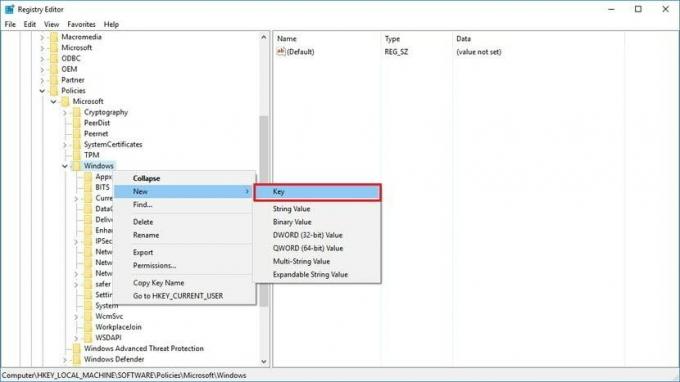
Krok 4) Nyní v pravém podokně klepněte pravým tlačítkem na prázdné místo, najeďte myší na Nový a vyberte ikonu Hodnota DWORD (32bitová) volba. Dej název hodnoty jako DisablePasswordReveal, zadejte údaje o hodnotě jako 1, a ujistěte se, že jste zkontrolovali Hexadecimální volba.

Klikněte na OK potvrďte nastavení. Poté restartujte počítač. Tlačítko pro odhalení hesla bude nyní deaktivováno.
Závěr
Tlačítko odhalení hesla vás může zachránit před neznámými nepřáteli v oblasti soukromí, kteří se pokoušejí procházet přes rameno, aby vám ukradli hesla. Tato funkce však může být trochu nepohodlná a nemusí být nutně vhodná, pokud pracujete v zabezpečeném prostředí. Stále se však nedoporučuje deaktivovat tlačítko pro odhalení hesla ve Windows 10, protože je zde pouze k ochraně vašich osobních údajů.
Výběr redakce:
- Jak povolit nebo zakázat dialog pro potvrzení smazání v systému Windows 10?
- Jak obnovit tovární nastavení Chromebooku
- Co je disk pro obnovení systému Windows 10 a jak jej vytvořit?
- Jak používat KMSpico a bezpečně stahovat
- Jak komprimovat libovolný video soubor ve Windows 10 nebo Mac
Rahul je student výpočetní techniky s velkým zájmem o oblast technologií a kryptoměn. Většinu času tráví psaním nebo posloucháním hudby nebo cestováním po neviděných místech. Věří, že čokoláda je řešením všech jeho problémů. Život se stává a káva pomáhá.



